TD-2120N
FAQ & Fehlerbehebung |

TD-2120N
Datum: 30.05.2019 Kennnummer: faqp00100414_000
Installation des LPR-Treibers und des CUPS-Wrapper-Treibers (Linux)
Um unter Linux zu drucken, müssen Sie den LPR-Treiber und den CUPS-Wrapper-Treiber installieren.
Gehen Sie wie folgt vor.
-
Melden Sie sich als Superuser an (oder verwenden Sie die Option "sudo", wenn es erforderlich ist).
-
überprüfen, ob die erforderlichen Verfahren abgeschlossen sind.
Für openSUSE 10.3 oder früher
Für Fedora10
Für Ubuntu 8.04 oder höher
Für PT-9500PC
-
Treiber herunterladen.
Laden Sie den LPR-Treiber und den CUPS-Wrapper-Treiber aus dem Bereich[Downloads] dieser Website herunter.
-
installieren Sie den LPR-Treiber und den CUPS-Wrapper-Treiber.
a. Schalten Sie Ihren Drucker ein und schließen Sie das USB- oder Netzwerkkabel an.-
Klicken Sie auf die Schaltfläche Schließen, wenn der Installationsassistent erscheint.
-
Öffnen Sie das Terminal und wechseln Sie in das Verzeichnis, in dem sich die Treiber befinden.
-
Installieren Sie den LPR-Treiber.
Befehl (für dpkg) : dpkg -i --force-all(lpr-Treibername)
Befehl (für rpm) : rpm -ihv --nodeps (lpr-Treibername)
Beispiel(für dpkg) | Beispiel(für rpm)
d. Installieren Sie den CUPS-Wrapper-Treiber.
Befehl (für dpkg) : dpkg -i --force-all (cupswrapper-Treibername)
Befehl (für rpm) : rpm -ihv --nodeps (cupswrapper-Treibername)
Beispiel(für dpkg) | Beispiel(für rpm)Bei einigen Distributionen wird möglicherweise die folgende Fehlermeldung angezeigt, ignorieren Sie sie.
"lpadmin: Bad device-uri "brusb_(model name):/dev/usb"!"
-
-
Konfigurieren Sie Ihren Drucker über die CUPS-Weboberfläche.
a. Öffnen Sie einen Webbrowser und gehen Sie zu "http://localhost:631/printers".
b. Klicken Sie auf "Drucker ändern" und stellen Sie folgende Parameter ein.-
Für USB Verbidnung
- Ihr Druckername für Gerät Wählen Sie die Geräte URI.
Beispiel für einen USB-Druckereintrag (z.B. QL-1050)- Brother für die Marken- / Herstellerauswahl - Ihr Druckername für die Auswahl von Modell / Treiber
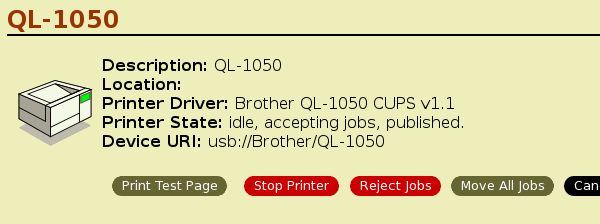
Für Netzwerk Verbindung
-
Für USB Verbidnung
| - "LPD/LPR Host oder Drucker" oder "AppSocket/HP JetDirect" |
für Gerät |
| - socket://( IP Adresse Ihres Druckers) | für Gerät URI |
| - Brother | für die Marken- / Herstellerauswahl |
| - Ihr Druckername |
für die Auswahl von Modell / Treiber |
Beispiel für einen Netzwerkdruckereintrag (z.B. QL-580N)
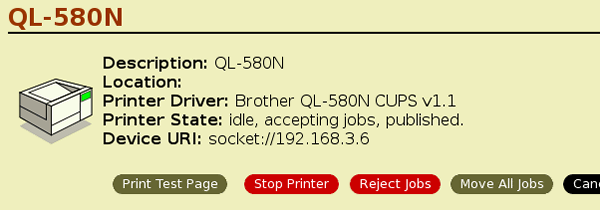
-
Stellen Sie die Mediengröße ein und versuchen Sie einen Testdruck.
a. Öffnen Sie einen Webbrowser und gehen Sie zu "http://localhost:631/printers".
b. Wählen Sie den Namen Ihres Druckers aus.
c. Klicken Sie auf "Druckeroptionen festlegen" und stellen Sie das Medienformat ein.
Wenn Sie z.B. 62mm Band verwenden, wählen Sie 62mm.
Der Drucker gibt Fehler mit einer kleineren oder größeren Konfiguration der Medienbreite zurück.
d. Klicken Sie auf "Testseite drucken".
Beispiel für eine Testdruckausgabe (62mm Breite)
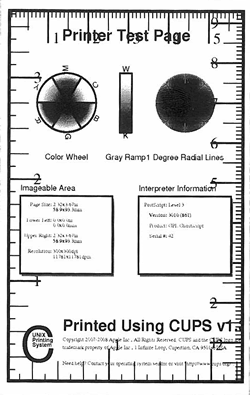
Die Materiallänge für Endlosband beträgt ca. 100 mm.
Verwenden Sie den Befehl paper tool, um ein benutzerdefiniertes Medienformat länger/kürzer als 100 mm hinzuzufügen.
Weitere Informationen finden Sie unter "Hinzufügen einer benutzerdefinierten Mediengröße für Continuouse Tapes (Linux)".
Vorgeschriebene Verfahren
Für openSUSE 10.3 oder früher
Zugehörige Verteilungen
openSUSE 10.3 oder früher
Verwandte Produkte/Treiber
Cupswrapper-Drucker/PC-Fax-Treiber
Anforderung
"Der Befehl "lppasswd -g sys -a root" ist vor der Installation erforderlich.
(Das Setzen des Root-Passworts ist erforderlich, bevor Sie diesen Befehl ausführen können.)
Für Fedora10
Zugehörige Verteilungen
Fedora10
Verwandte Produkte/Treiber
P-touch/QL-Druckertreiber
Anforderung
Die SELinux-Konfiguration ist erforderlich.
z.B. Selinux "premissive mode" mit dem Befehl "# setenforece 0" einstellen (Superuser-Berechtigung ist erforderlich).
Für Ubuntu 8.04 oder höher
Zugehörige Verteilungen
Ubuntu8.04 oder höher
Verwandte Produkte/Treiber
P-touch/QL-Druckertreiber
Anforderung
1. "Der Befehl "sudo aa-complain cupsd" ist vor der Installation erforderlich.
2. "Der Befehl "sudo mkdir /usr/share/cups/model" ist vor der Installation erforderlich.
Für PT-9500PC
Zugehörige Verteilungen
Distributionen, die standardmäßig keine "psutils" haben.
Verwandte Produkte/Treiber
PT-9500PC Treiber
Anforderung
"psutils" muss installiert sein.
[ ![]() Zurück zum Beginn ]
Zurück zum Beginn ]
Beispiele
LPR-Treiber installieren (dpkg)
|
# dpkg -i --force-all ql1050lpr-1.0.0-1.i386.deb # |
LPR-Treiber installieren (rpm)
|
# rpm -ihv --nodeps ql1050lpr-1.0.0-1.i386.rpm # |
Installieren Sie den CUPS-Wrapper-Treiber (dpkg).
|
# dpkg -i --force-all ql1050cupswrapper-1.0.0-1.debian.i386.deb # |
Installieren Sie den CUPS Wrapper-Treiber (rpm).
|
# rpm -ihv --nodeps ql1050cupswrapper-1.0.0-1.redhat.i386.rpm # |
[ ![]() Zurück zum Beginn ]
Zurück zum Beginn ]
PT-9500PC, PT-9700PC, PT-9800PCN, PT-P900W/P900Wc, PT-P950NW, QL-1050, QL-1050N, QL-1060N, QL-500, QL-500A, QL-550, QL-570, QL-580N, QL-600, QL-650TD, QL-700, QL-710W, QL-720NW, QL-800, QL-810W/810Wc, QL-820NWB/820NWBc, RJ-2030, RJ-2050, RJ-2140, RJ-2150, RJ-3050, RJ-3150, RJ-3230B, RJ-3250WB, RJ-4230B, RJ-4250WB, TD-2020/2020A, TD-2120N, TD-2130N, TD-4000, TD-4100N, TD-4210D, TD-4410D, TD-4420DN/4420DN(FC), TD-4520DN, TD-4550DNWB / 4550DNWB(FC)
Wenn Sie weitere Unterstützung benötigen, wenden Sie sich an den Brother-Kundendienst:
Rückmeldung zum Inhalt
Bitte beachten Sie, dass dieses Formular nur für Rückmeldungen verwendet wird.